Selezioni la sua taglia: Opzioni RTW, ISO e Cartamodello su Misura in modalità PRO di Sewist CAD
Quando Lei entra in modalità PRO e carica un cartamodello, è importante sapere che il cartamodello sarà inizialmente visualizzato in una taglia standard. Ciò significa che le misure del cartamodello sono basate su una taglia predefinita e potrebbero non corrispondere immediatamente alle sue specifiche misurazioni corporee. Non si preoccupi! Lei ha la flessibilità di scegliere una taglia che Le si adatti.
Ecco una guida passo dopo passo per aiutarLa a selezionare la giusta taglia per il suo cartamodello:
Dove Verificare la Taglia Attuale:
Sul lato destro dello schermo, troverà le principali misure di taglia visualizzate. Queste misure servono come riferimento per confrontarle con le sue misurazioni corporee.

Come Cambiare la Taglia:
Per selezionare la taglia corretta, cerchi il pulsante con un'icona rappresentante la selezione della taglia -  - e clicchi su di esso. Questo aprirà un menu con diverse opzioni di taglia.
- e clicchi su di esso. Questo aprirà un menu con diverse opzioni di taglia.

Taglie RTW:
La prima scheda visualizza le taglie pronte da indossare (RTW), che sono taglie standard comunemente disponibili nei negozi. Sono tutte basate su un'altezza totale di 168 cm. Scegli la taglia RTW che più si avvicina alle sue misurazioni corporee come punto di partenza.
Taglie ISO:
La seconda scheda contiene le taglie ISO, che sono un insieme standardizzato di misurazioni utilizzate a livello internazionale per categorizzare le taglie dell'abbigliamento . A differenza di etichette generiche come piccolo, medio o grande, le taglie ISO si basano su misurazioni corporee specifiche, garantendo una vestibilità più precisa e personalizzata. Forniscono un sistema di dimensionamento coerente tra i paesi, rendendo più facile trovare cartamodelli che corrispondano alle sue misurazioni. Utilizzando le taglie ISO, può creare con fiducia capi che si adattino splendidamente a Lei e che esprimano il suo stile unico. Ecco come selezionare una taglia ISO su Sewist CAD:
Altezza Totale: Inizi selezionando la misura dell'altezza totale. Si tratta della distanza verticale dalla sommità della testa alla pianta dei piedi. La tabella delle taglie ISO fornirà opzioni per ciascuna fascia di altezza.
Circonferenza del Busto: Una volta scelta l'altezza totale, può quindi determinare le opzioni per la circonferenza del busto che corrispondono a quella fascia di altezza. La misura della circonferenza del busto si riferisce alla circonferenza attorno alla parte più ampia del petto. Selezioni la misura della circonferenza del busto che corrisponde al suo corpo per restringere le scelte di taglia.
Circonferenza dell'Anca: Dopo aver selezionato la circonferenza del busto appropriata, le verranno presentate le opzioni disponibili per la circonferenza dell'anca. La misura della circonferenza dell'anca rappresenta la circonferenza attorno alla parte più ampia dei fianchi. Scelga la misura della circonferenza dell'anca che corrisponde alle sue proporzioni corporee.
Selezione della Taglia: Una volta cliccato sulla misura desiderata della circonferenza dell'anca, verrà selezionata e applicata la taglia corrispondente al suo cartamodello. Ciò assicura che il cartamodello sia adattato alle sue specifiche misurazioni, offrendo una vestibilità più precisa e confortevole.
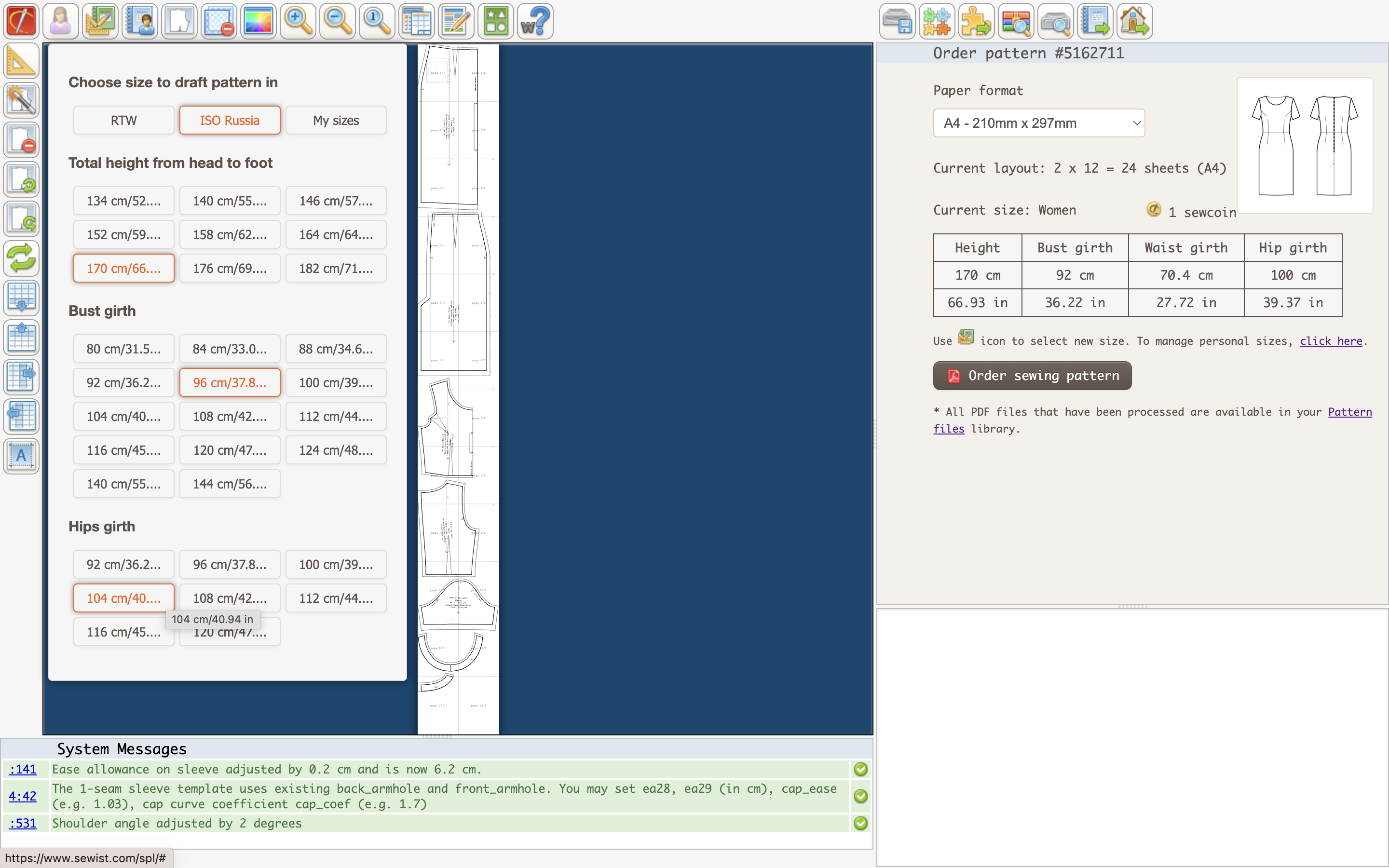
Il processo passo dopo passo per selezionare la giusta taglia ISO potrebbe sembrare intricato all'inizio mentre si naviga tra diverse misurazioni. Tuttavia, non si scoraggi se l'organizzazione delle taglie ISO sembra inizialmente poco familiare. Accettarlo come un modo pratico ed efficace per organizzare una moltitudine di taglie, fornendo una maggiore opportunità di trovare la vestibilità ideale.
Le Sue Taglie Individuali per Cartamodelli su Misura:
La terza scheda contiene le sue taglie personali. Se ha precedentemente salvato le sue misurazioni personali, può accedervi dalla terza scheda. Se ha bisogno
di aggiungere o aggiornare le sue misurazioni personali, clicchi sul link Gestisci taglie. Segua le istruzioni fornite per inserire e salvare accuratamente le sue misurazioni. Una volta salvata una taglia, ricarichi la pagina e comparirà nella terza scheda del menu Taglie.
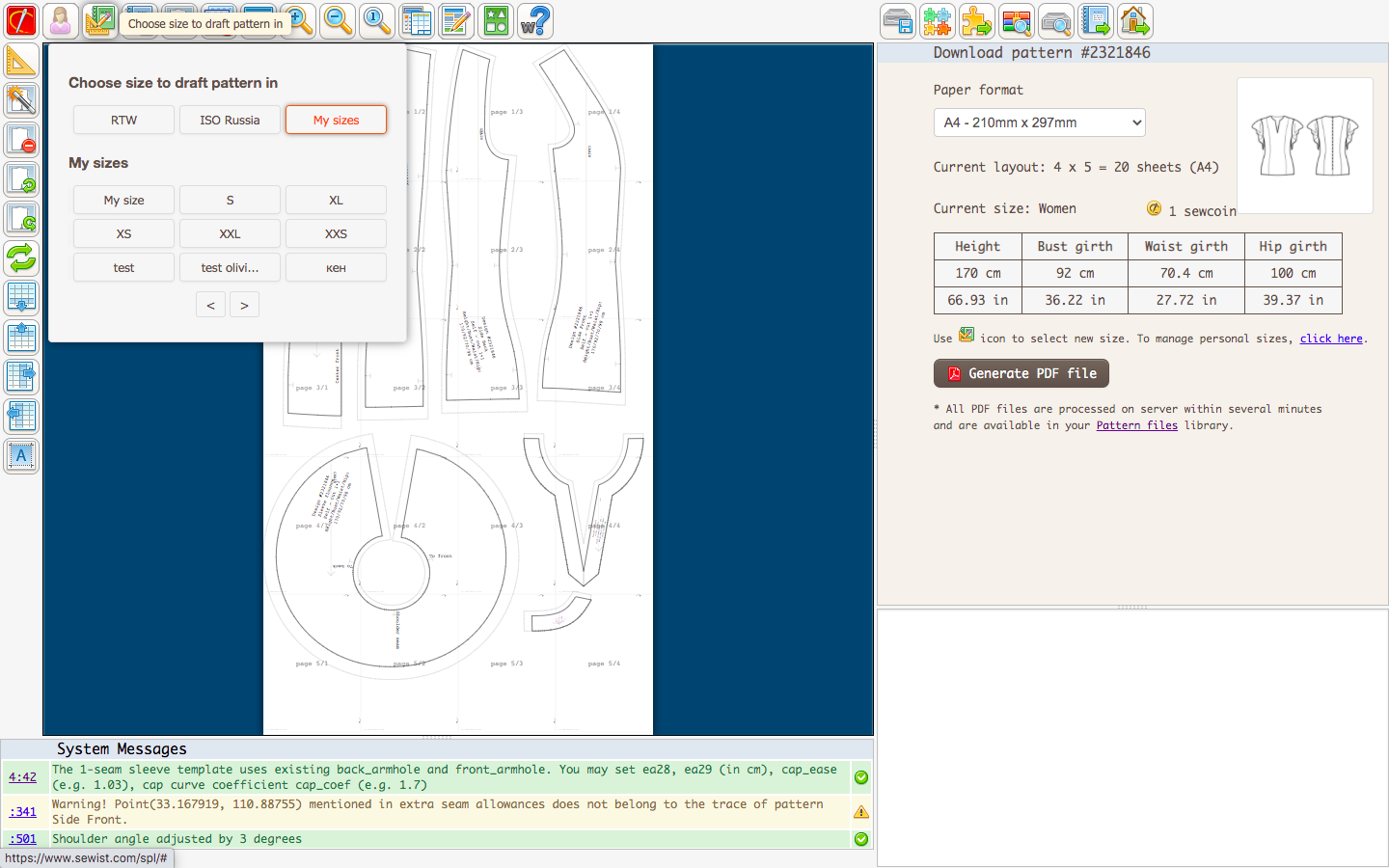
Informazioni Complete sulla Taglia Prima dell'Acquisto:
Per rendere ancora più comodo e dettagliato il percorso di selezione della taglia, c'è l'icona  . Cliccando su questa icona, si aprirà un PDF in una nuova finestra contenente un elenco incredibilmente dettagliato di tutte le misure di taglia calcolate per l'insieme specifico di circonferenze principali e altezze. Questa risorsa esaustiva include oltre un centinaio di misurazioni, complete di spiegazioni su come prenderle e di utili diagrammi. La cosa migliore? È assolutamente gratuito e disponibile per Lei da consultare prima di effettuare un acquisto.
. Cliccando su questa icona, si aprirà un PDF in una nuova finestra contenente un elenco incredibilmente dettagliato di tutte le misure di taglia calcolate per l'insieme specifico di circonferenze principali e altezze. Questa risorsa esaustiva include oltre un centinaio di misurazioni, complete di spiegazioni su come prenderle e di utili diagrammi. La cosa migliore? È assolutamente gratuito e disponibile per Lei da consultare prima di effettuare un acquisto.
Questa preziosa risorsa in formato PDF Le fornisce una quantità di informazioni per garantire misurazioni precise e una vestibilità personalizzata per i suoi progetti di cucito. È uno strumento prezioso sia per i principianti che per i cucitori esperti, offrendo orientamento e chiarezza durante il processo di dimensionamento. Quindi, oltre a esplorare le taglie ISO e la loro organizzazione, approfitti di questa risorsa PDF gratuita. Migliorerà la sua comprensione delle misurazioni coinvolte e Le darà il potere di prendere decisioni consapevoli nella selezione della sua taglia.